Unduh ekstensi fregat untuk firefox. Program gratis untuk Windows diunduh secara gratis. Relevansi add-on FriGate
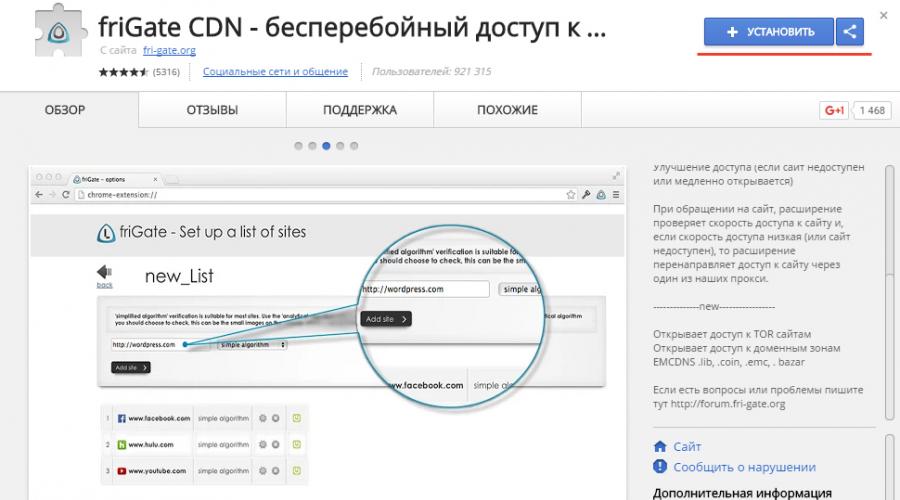
Ekstensi friGate dibuat untuk mendapatkan akses ke situs yang telah diblokir oleh penyedia atau administrator sistem Anda. Tentu saja, banyak sumber daya yang diblokir sepenuhnya secara legal, tetapi bahkan halaman yang paling tidak berbahaya pun tidak dapat dibuka. Beberapa orang tidak dapat mengakses jejaring sosial, sementara yang lain tiba-tiba kehilangan akses ke situs favoritnya. Oleh karena itu, pengguna menggunakan berbagai cara untuk melewati larangan: mereka menggunakan Tor Browser, VPN bawaan di Opera, atau anonimizer. Tetapi semua metode ini jauh lebih rendah daripada ekstensi friGate dalam hal kenyamanannya. Membuka program khusus secara terus-menerus jauh lebih bermasalah daripada sekadar memasang ekstensi browser khusus.
Salah satu add-on terbaik adalah friGate. Karyanya sangat berbeda dengan analog lainnya. Tidak perlu terus-menerus mengaktifkan dan menonaktifkan proxy - Anda hanya perlu mengisi daftar sumber daya khusus yang tidak dapat Anda akses. Saat pengguna mengunjunginya, add-on akan secara otomatis mengaktifkan proxy. Ini sangat nyaman, karena situs biasa akan terbuka tanpa melalui pekerjaan add-on. Selain itu, masih banyak keunggulan lainnya:
- Ekstensi ini mudah dikelola dan dapat dinonaktifkan kapan saja.
- Ini sepenuhnya gratis.
- Kecepatan bagus. Pengembang mengklaim bahwa karena pekerjaan spesifik, kecepatannya tidak hilang.
- Sistem yang nyaman diimplementasikan menggunakan daftar situs.
- Jika Anda memiliki proxy sendiri, Anda dapat menghubungkannya dengan mudah.
Cara memasang friGate di Google Chrome
Memasang ekstensi tidak memerlukan keahlian khusus. Cukup tulis “friGate” di bilah pencarian dan seperti yang ditunjukkan pada gambar di bawah. Keseluruhan prosedur ini tidak memakan waktu lebih dari lima menit.

Setelah ini, sebuah jendela kecil akan muncul di layar di mana Anda perlu mengonfirmasi tindakan tersebut.

Itu saja, add-on sekarang berhasil diinstal dan berfungsi. Tunggu beberapa detik, dan jika semuanya dilakukan dengan benar, halaman khusus akan terbuka. Ia akan mengatakan: “Anda telah menginstal ekstensi friGate.”

Itu saja, add-on sekarang berhasil diinstal dan berfungsi. Jika Anda tidak dapat memasang ekstensi, coba .
Menyiapkan ekstensi friGate
Frigate, karena sifat pekerjaannya, memeriksa sendiri akses ke halaman web. Jika tidak diblokir, maka proxy tidak akan digunakan. Plugin ini hanya berfungsi dengan sumber daya dari daftarnya, di mana Anda perlu menambahkan semua situs yang diblokir. Secara default, sudah ada daftar sumber daya yang cukup besar (pada saat penulisan ini - 231). Ini adalah portal populer yang diblokir oleh penyedia: berbagai pelacak torrent, bandar taruhan, bioskop online. Dengan membuka portal pertama yang diblokir dari daftar besar - 2ip, Anda dapat memastikan semuanya berfungsi dengan sempurna.

Jika sumber daya telah diblokir tetapi termasuk dalam daftar, maka di bawah ikon akan ada jendela dengan pesan bahwa situs tersebut ada dalam daftar. Jendela khusus tidak akan muncul di semua halaman berturut-turut - hanya pada sumber daya dari daftar. Mengklik bendera negara akan mengubah proxy ke yang lain. Namun hal ini tidak selalu nyaman, karena untuk mengubah negara Anda sering kali perlu mengklik lebih dari sekali. Meskipun ada bendera Amerika Serikat atau negara lain di jendela, terkadang karena alasan tertentu lokasinya menunjukkan Krasnoyarsk atau St. Petersburg. Untuk memantau kerja plugin, perhatikan ikonnya - sering kali berubah, bergantung pada yang mana web pengguna mengunjungi halaman tersebut.

pengaturan friGate
Opsi pengaturan sedikit berbeda di browser Firefox dan Google Chrome. Di wilayah yang terakhir, mereka lebih diperluas. Untuk mengaksesnya, cukup klik kanan ikon plugin di panel dan klik “Opsi”. Semua pengaturan dibagi menjadi beberapa poin.
Menyiapkan daftar situs

Seperti yang dinyatakan sebelumnya, satu daftar sudah dibuat secara default. Itu tidak dapat dihapus atau diganti namanya; Anda hanya dapat menonaktifkan proxy untuk portal mana pun. Selain itu, Anda tidak dapat menambahkan apa pun ke dalamnya. Jika Anda perlu mengakses halaman yang tidak ada dalam daftar pertama, maka Anda perlu membuatnya sendiri. Untuk melakukan ini, cukup isi kolom “Nama” dan klik “Tambah Daftar”. Itu dapat dihapus, diedit dan diisi.
Dengan mengklik folder yang dibuat, jendela untuk menambahkan portal pengguna akan terbuka. Hati-hati, jika situs memiliki banyak subdomain yang memerlukan akses, maka Anda perlu menentukan “*.example.com”. Artinya selain example.com, misalnya, games.example.com akan terbuka. Di dekatnya terdapat mode operasi: analitis dan proxy selalu aktif. Mode kedua berarti situs akan selalu berjalan dengan proxy. Sebaliknya, analitis akan memeriksa akses ke sumber daya. Misalnya, jika penyedia secara tidak sengaja memblokir suatu situs, maka ia nantinya dapat memulihkan akses ke situs tersebut lagi. Maka add-on tidak akan berfungsi. Jika Anda yakin akses ke situs tersebut pasti tidak akan kembali, lebih baik jangan menyentuh apa pun.

Pengaturan lainnya
FriGate menggunakan proxy gratis dari database-nya. Namun pengguna mempunyai kesempatan untuk menggunakannya sendiri: cukup masukkan alamat IP dan nomor port (dipisahkan dari IP dengan titik dua).
Jika Frigate tidak dapat mengatasi konfigurasi biasa, disarankan untuk mengaktifkan mode anonimitas.
Untuk beberapa zona domain, plugin akan diaktifkan secara otomatis. Ini adalah .onion, .coin, .emc, .lib, .bazar. Semua domain ini dapat dinonaktifkan.
Karena Frigate sepenuhnya gratis, pengembang terpaksa menghasilkan uang dari iklan. Untuk menonaktifkannya, klik kotak centang “Jangan tampilkan iklan”.
Selain itu, Anda dapat menghapus jendela khusus yang muncul di semua situs dari daftar. Namun tidak mungkin menonaktifkan plugin di halaman individual.

Ekstensi Frigate dibuat untuk membuka situs yang tidak dapat diakses karena alasan tertentu, misalnya karena pemblokiran sumber daya oleh penyedia. Plugin Frigate bekerja sesuai dengan skema ini: pertama, aplikasi memeriksa apakah situs tersebut dapat diakses; jika tidak, maka ia menghubungkan proxy untuknya (komputer perantara antara PC Anda dan Internet). Perbedaan antara ekstensi ini dan ekstensi lainnya adalah ekstensi ini mengaktifkan server proxy hanya untuk sumber daya yang saat ini tidak tersedia, memuat halaman lain seperti biasa. Jika Anda ingin mengunduh Frigate secara gratis, ini menjamin pemilik situs akan dapat menghitung statistik sumber daya mereka dan meningkatkan keamanannya.
Meskipun aplikasi ini cocok untuk sebagian besar browser, pengaturannya, misalnya Frigate untuk Chrome dan Frigate untuk Opera, mungkin berbeda secara signifikan. Bekerja dengan Google Chrome, Anda akan memiliki akses ke pengaturan lanjutan dan dapat membuat daftar situs yang harus dapat diakses, serta mengatur perilaku server proxy. Namun, versi ekstensi ini tidak dapat mem-proxy semua situs, tidak seperti Frigate untuk Mozilla Firebox, yang tidak memiliki batasan seperti itu, namun memiliki batasan lainnya. Di browser Mozilla, Anda tidak dapat melihat daftar situs Anda sendiri, dan Anda hanya dapat menambahkan item baru ke dalamnya satu per satu, yang tidak berlaku di Firebox untuk browser Yandex, Opera, dan Chrome.
Setelah menginstal Frigate, “Bagaimana cara menggunakan?” - salah satu pertanyaan paling umum dari pengguna aplikasi. Faktanya, bekerja dengan Frigate cukup sederhana, utilitas itu sendiri mengenali situs yang tidak memuat dan meluncurkannya melalui server proxy. Jika ini tidak terjadi karena alasan tertentu, Anda dapat secara mandiri menambahkan situs yang diinginkan ke daftar sumber daya ekstensi berfungsi. Anda dapat mengunduh Frigate tidak hanya untuk sistem operasi Windows, tetapi juga untuk sistem operasi lain yang menginstal browser di atas.
Keuntungan dari ekstensi browser Frigate:
- enkripsi lalu lintas pengguna;
- akses ke situs yang diblokir dan tidak dapat diakses;
- kemampuan untuk mengubah alamat IP dan lokasi;
- deteksi otomatis aksesibilitas situs oleh plugin;
- menggunakan proxy Anda sendiri;
- Antarmuka berbahasa Rusia.
Karena meningkatnya aktivitas Roskomnadzor, dalam setahun terakhir banyak situs dengan film, rekaman audio, buku, dan konten yang dilarang bersyarat telah diblokir di Federasi Rusia.
Untuk melewati pemblokiran tersebut, berbagai aplikasi digunakan, salah satunya Frigate.
Apa yang harus dilakukan jika utilitas browser berhenti bekerja, dan bagaimana mengembalikan fungsinya.
Itu diinstal di komputer untuk melewati pemblokiran berbagai situs.
Situs apa saja yang bisa diblokir?
1 Atas perintah Roskomnadzor, banyak situs yang diblokir, berisi informasi yang dilarang untuk anak-anak, tetapi tanpa peringatan;
2 Perpustakaan video, perpustakaan audio, dan sumber daya lainnya, menyajikan materi ulasan yang merupakan kekayaan intelektual, dan pemiliknya belum mengonfirmasi bahwa mereka memiliki izin yang sesuai dari pencipta atau pemilik kekayaan intelektual ini;
3 Seringkali, penyedia sendiri bahkan memblokir situs-situs tersebut, yang belum sah, untuk berjaga-jaga.
Ketika pengguna mencoba mengunjungi situs tersebut dengan pengaturan browser standarnya, dia hanya melihat halaman dengan informasi teks yang menyatakan bahwa sumber daya ini telah diblokir karena satu dan lain alasan.
Tetapi jika ekstensi khusus yang sesuai diinstal pada browser dan diaktifkan, maka situs tersebut ditampilkan secara normal.
Artinya, cara menampilkannya di negara lain, sejak hal Pemblokiran tersebut berdasarkan undang-undang Rusia hanya berlaku di wilayah Federasi Rusia.
Bagaimana cara kerjanya?
Dan justru pada fakta inilah prinsip pengoperasian ekstensi ini didasarkan.
Pada saat yang sama, tidak seperti anonimizer, aplikasi ini memiliki informasi pengguna aktual dan mentransfernya ke algoritma situs untuk menghitung statistik.
Mengapa hal ini bisa terjadi?
- Situs ini tidak termasuk dalam daftar ekstensi, oleh karena itu tidak dianggapnya diblokir;
- Server dinonaktifkan, melalui mana ekstensi beroperasi, misalnya, sebagai akibat dari kelebihan beban atau serangan peretas;
- Ekstensi tidak dipasang dengan benar, salah dikonfigurasi, dll. (jika diunduh untuk pertama kali dan sebelumnya tidak berfungsi di browser ini);
- Ada pemblokiran khusus di situs tersebut, yang tidak memungkinkan ekspansi untuk melewatinya.
Beberapa dari masalah ini dapat diselesaikan sendiri oleh pengguna, sementara masalah lainnya tidak dapat diselesaikan dengan mudah.
Misalnya, jika terjadi serangan pada server, pengguna tidak dapat berbuat apa-apa.
Satu-satunya hal yang tersisa untuknya adalah tunggu sampai masalahnya teratasi.

Jika pemasangannya salah
Perbaiki masalah kompatibilitas ekstensi dan browser anda bisa mencoba dengan cara berikut ini:
- Mulai ulang peramban;
- Jika ini tidak membantu, nonaktifkan ekstensi;
- Sekarang matikan browser Anda;
- Setelah itu, luncurkan kembali browser dan aktifkan ekstensi;
- Jika setelah itu ekstensi tidak berfungsi, coba jalankan di browser lain, karena mungkin versi atau ekstensi tersebut tidak kompatibel.

Namun, metode ini hanya berlaku jika ekstensi tidak berfungsi satu kali dan tidak membuka situs yang diblokir sama sekali.
Dan juga jika tidak berfungsi segera setelah instalasi.
Jika situs tertentu tidak terbuka, maka akan lebih sulit untuk memperbaiki masalahnya.
Ketika terlindung dari ekspansi
Seperti disebutkan di atas, beberapa situs memiliki sistem pemblokiran yang tidak dapat dilewati menggunakan pengaturan aplikasi standar.
Ini adalah sistem di mana pemblokiran terjadi di tingkat penyedia, dan tidak mungkin untuk melewatinya dengan proxy sederhana. Apa yang harus dilakukan dalam kasus ini?
Dalam keadaan seperti itu, perlu menggunakan mode anonimitas dalam aplikasi.
Untuk melakukan ini, ikuti algoritme:
1 Ikuti jalannya Panel kendali > Jaringan dan Internet > Koneksi jaringan;
2V pilih jenis koneksi Anda dan klik dengan tombol kiri;
3 Di menu tarik-turun, buka Properti;

4 Temukan item di menu yang terbuka IP versi 4;

5 Klik di atasnya, lalu ke tombol properti yang terletak di sebelah kanan, di bawah jendela;
6 Jendela pengaturan akan terbuka, di mana Anda perlu menyetel penanda di kotak centang di sebelah frasa "Gunakan alamat DNS berikut untuk terhubung";

8 Tekan tombolnya OKE.
Di browser Anda, buka pengaturan ekstensi dan atur anonimitas di blok menu yang sesuai.
Pastinya, banyak orang, saat berselancar di Internet, dihadapkan pada kenyataan bahwa tidak mungkin mengakses situs tertentu. Hal ini disebabkan oleh undang-undang yang membatasi penyebaran informasi di Rusia melalui jaringan global, yang mulai berlaku pada tahun 2013. Ada plugin FriGate yang berguna - anonimizer untuk browser Yandex, yang dengannya Anda dapat dengan mudah melewati semua larangan dan pemblokiran kunjungan.
Saat Anda mencoba membuka sumber daya yang diblokir, sistem secara otomatis mengarahkan Anda ke halaman khusus yang memberikan informasi tentang alasan pembatasan tersebut. Penduduk Krimea juga menghadapi masalah serupa, dimana akses terhadap layanan penting seperti Google Play atau pembaruan Adobe Flash ditolak.
Menginstal FriGate
Karena platform browser Yandex dibangun di atas Chromium, Anda dapat dengan mudah menggunakan toko ekstensi Google untuk memasang anonimizer:
Bekerja dengan anonimizer
Untuk memahami apa yang sedang kita bicarakan, coba buka layanan hosting file populer Ex.ua. Jika Anda berada di Rusia, kemungkinan besar, alih-alih halaman utama situs, Anda akan melihat yang berikut:

Setiap kali Anda mencoba membuka situs yang masuk dalam daftar hitam khusus, pastinya akan diblokir dengan cara serupa. Satu-satunya cara untuk menyiasatinya adalah dengan mengelabui sistem agar mengira Anda bukan dari Rusia. Proxy digunakan untuk ini.
Ini adalah anonimizer dengan kemiripan dengan cara kerja add-on Hola yang terkenal. Secara kasar, melalui penggunaan plugin ini, pengguna dapat dengan mudah mengunjungi situs-situs yang tidak dimaksudkan untuk dilihat di wilayahnya. Artinya, dari komputer yang memiliki, misalnya, IP Rusia (eksternal), beberapa sumber daya tidak tersedia. Jika Anda mengubah negara (wilayah) tempat komputer berada saat ini, pemblokiran akan dihapus. Menurut pengembang plugin friGate, add-on akan menangani hal ini sendiri.
Menginstal plugin
Anda tidak akan dapat memasang plugin dalam mode ekstensi, seperti yang dilakukan pada sebagian besar add-on, termasuk Hola. Dalam hal ini, Anda harus menggunakan toko Google (Yandex.browser dibangun di atas mesin Chromium), ada tautan di akhir artikel. Mari kita lihat menginstal dan mengkonfigurasi friGate Light.
Klik Instal dan selesai.
Pengaturan
Setelah instalasi selesai, plugin perlu diaktifkan - Menu - Extensions\Plugins.


Anda harus menambahkan domain yang proksi anonimnya akan digunakan ke dalam daftar (lebih baik membiarkan opsi penggunaan proksi konstan tetap aktif).

Tidak perlu mengubah apa pun di pengaturan tambahan FreeGate di browser Yandex.

Namun, dalam beberapa kasus, pengaturan privasi dapat diaktifkan di bidang khusus, tetapi untuk melakukan ini, Anda perlu mengubah nilai alamat server DNS secara manual dalam pengaturan protokol TCP/IP.
Mereka dapat diakses melalui “Panel Kontrol” di bagian “Jaringan dan Pusat Berbagi”, di mana Anda dapat mengubah pengaturan adaptor jaringan. Saat memasukkan properti protokol TCP/IPv4, atur alamat DNS yang berisi empat delapan atau dua delapan dan dua empat.

Jika dikonfigurasi dengan benar, semuanya berfungsi dengan baik dan Anda dapat memperoleh akses ke sumber daya yang sebelumnya tidak dapat diakses. Misalnya, pandora.com hanya tersedia untuk pengguna AS, tetapi dengan mengaktifkan FreeGate, kita dapat dengan mudah mengakses sumber daya dari browser Yandex.